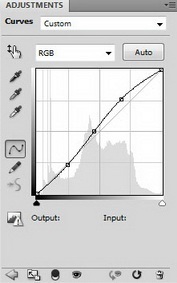dance ragyog
Ma megmutatom, hogyan lehet átalakítani egy közönséges fénykép egy futurisztikus készítmény segítségével a különböző technikák photoshop. Ahhoz, hogy a végeredményt, dolgozni Ecset (Brush), valamint eszközök szín és fény hatása.

Ahhoz, hogy megkezdhesse a munkát egy új dokumentumot (Ctrl + N) Adobe Photoshop méretei 1024 pixel által 1280 pixel (RGB), felbontása 72 képpont / hüvelyk.
Natroyki kitölteni a következők:
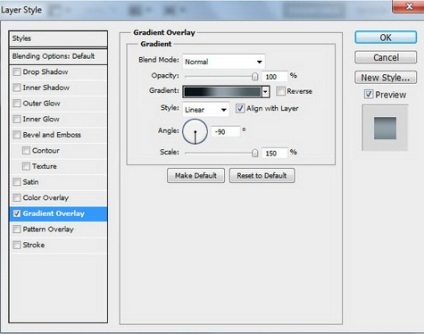
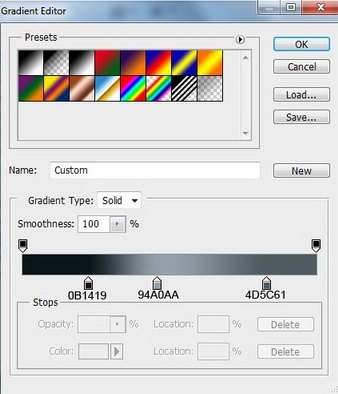
Az eredmény az ilyen háttér:
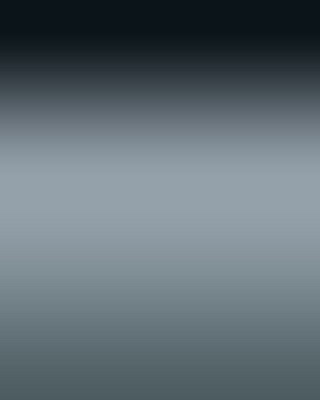
Segítségével Rectangle Tool-eszközök (téglalap) válasszuk ki a téglalap az alábbiak szerint:
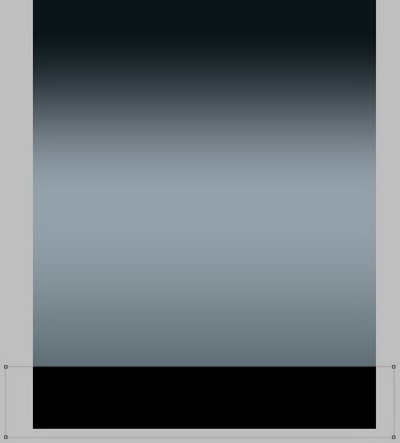
Kattintson az Add gombra a réteg stílus (hozzá egy réteget style), és válassza ki a listából a Belső árnyék (Belső árnyék). Beállítások az alábbiak szerint:
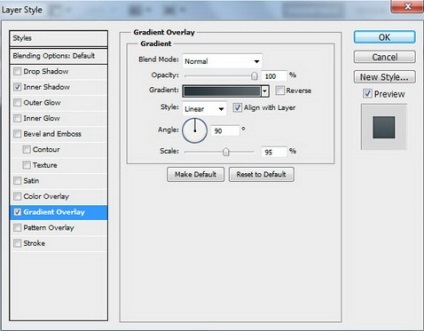
Ugyanebben az ablakban, válassza ki a Gradient Overlay (Blend) és adjuk meg a beállításokat:
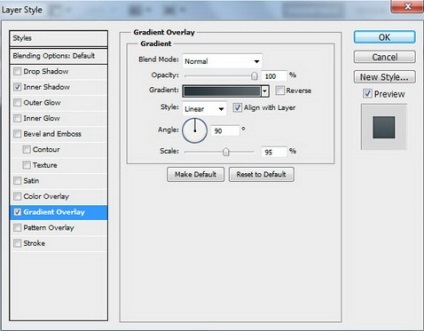
Ugyanebben az ablakban, válassza ki a Gradient Overlay (Blend) és adjuk meg a beállításokat:
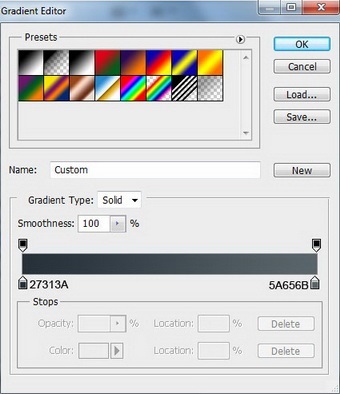
Hozzon létre egy új réteget, és töltse meg a szürke #BBBCBA:
Alkalmazza ezt a réteget Filter (szűrő)> Noise (Zaj)> Add Noise (Zaj hozzáadása) a következő paraméterekkel:
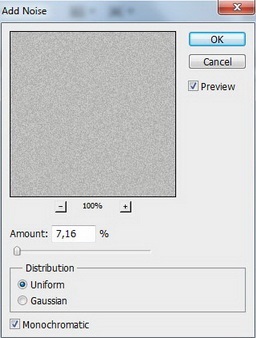
Állítsa ezt a réteget Fill (kitöltés) 39% keverési módot Divide (Separation).
Hozzon létre egy új réteget, és válassza ki a puha kerek ecset (Brush Tool), rajz fekete, meg Opacity (Átlátszóság) 20% az eszköztáron.
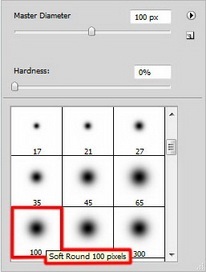
Sötétedni kefével a felületre az alábbiak szerint:
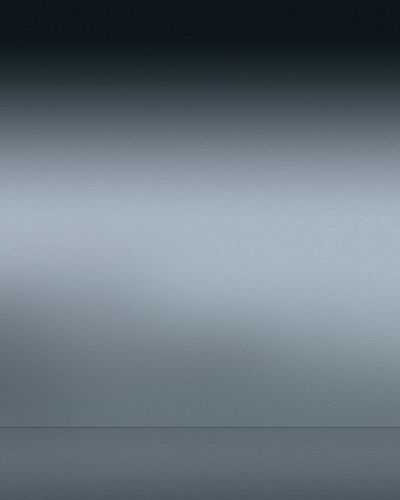
Keressen egy megfelelő képet. Például itt. Akkor válasszon egy másik képet, amelyet választott. Nyissa meg a Photoshop.

Háttér távolítsuk megszokott módon az Ön számára, például a Pen Tool (Feather), Magic Wand Tool (varázspálca) vagy mágneses lasszó (Mágneses lasszó), majd helyezze be a lány egy új réteget a fő dokumentum.

Hozzon létre egy új réteget felett a lány. Válasszon egy puha kerek ecsettel (Brush Tool), rajz, fehér, meg a Opacity (Átlátszóság) 20% az eszköztáron.
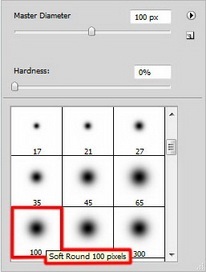
Annak érdekében, hogy a lány hatása izzás festék A kefével a lány képét bizonyos területeken, mint ez:

Állítsa be a keverési módot fedőrétegbevonat (overlay)

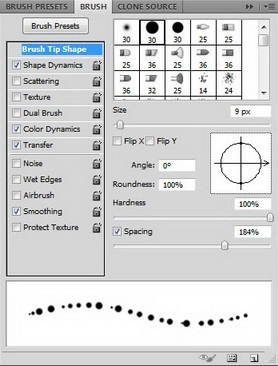
Az alakja Dynamics (Dynamics a formában), hogy beállítsa a változás formájában:
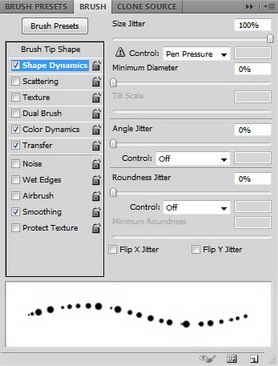
A Színdinamikai (Dynamics szín) a szín variáció:
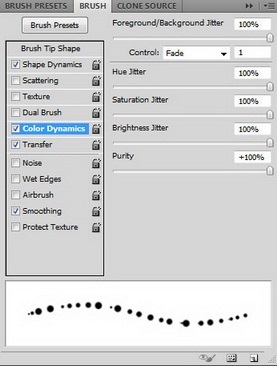
Ahhoz, ecset, válassza ki a színt fehér és zöld №FE0600:
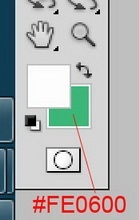
Hozzon létre egy új lakkréteg és ebben a rétegben a kiválasztott ecsettel. Hozzon létre egy löket a bal felső sarokban a jobb alsó, ahogy. Color kefe az akarat a változásra. Talán a képek több esetben egy másik helyre színes kiemeli.

A keverési mód erre réteg képernyő (árnyékolás).

Rétegmaszk. Ehhez használja az Add gombra rétegmaszkon (Add layer mask) az alsó panel Rétegek (Layers), és válassza ki a fekete puha kefével átmérője 100 px, fekete, Opacity (Átlátszóság) körülbelül 15%.
Festék egy maszkot (a maszk ebben az esetben el kell különíteni!) Elrejtése a szélei enyhén színezett kenetet körökben.

Létre egy új réteget, és felhívni a korábban kiválasztott kefét (Opacitás (átlátszatlan) körülbelül 20%) egy kicsit nagyobb átmérőjű körök:

Állítsa be a réteg keverési módot (átfedő) réteg Linear Dodge (lineáris égési).

Készítsen másolatot a réteg rajzoljon egy kört (a maszk!), És helyezze ez a réteg a tetején az összes többi réteg. Alkalmazzák ezt réteg szűrő: Filter (szűrő)> Blur (elmosódott)> Gauss-féle életlen (Gaussian Blur). blur sugara 5 px.
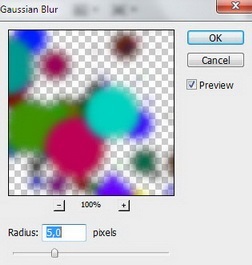
Ön kap a következő eredménnyel:

Állítsa tábiaréteget Fill (Fill) számára ez a réteg a 0%. És változtatni a színét Dodge keverési mód (Burnout színes vagy színes felvilágosítást).

Készítsen egy másolatot a réteg. Válassza ki a két réteg lenyomva tartja a CTRL billentyűt, majd egyesíteni a kijelölt rétegeket. Ehhez válassza Merge Down-(Rétegek egyesítése) a helyi menüben.
A Maszatoló eszközt (kenet), hogy hozzon létre csíkok maszatos a kép körül.

Készítsen egy másolatot az utolsó réteg és alkalmazza a szűrőt: Filter (szűrő)> Blur (elmosás)> Gaussian blur (Gaussian Blur).
blur sugara 10 px.
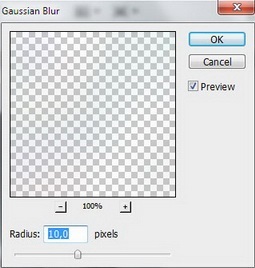
Meg kell kinéznie:

Legyen egy példányát a réteget, és használja a parancsot Free Transform (Szabad alakítás) tükrözött vízszintesen másolni a réteg.
Hozzon létre egy új réteget felett a kiválasztott ecsettel, hanem egy kis átmérőjű kenetet készít egy csomó kis színes pontok.

Új korrekciós réteg Curves (görbék). Ehhez, akkor a megfelelő gombra kattintva a beállítás panel. Állítsa egy kicsit görbe az ábrán látható, hogy javítsa ki a színt.